[Python] 利用Django进行Web开发
第一步:下载并安装django
首先,在Django官网上下载适合自己Python的Django版本,在安装Django前首先确定你已成功安装了python。
Windows系统下安装Django:
解压缩下载的Django压缩包,找到里面的setup.py文件,然后打开cmd命令窗口,在其对应的路径下执行如下命令:
python setup.py install
Linux系统下安装Django:
以此在shell中输入如下命令:
$ tar xzvf Django-*.tar.gz
$ cd Django-*
$ sudo python setup.py install
确认Django是否成功安装:
在python IDE下输入:
import django
django.VERSION
如果你看到django的版本信息,就说明安装成功。
第二步:运行服务器。
首先,开始新建第一个项目。
找到你的django-admin.py文件,并把它加入系统路径。如果用的是setup.py工具安装的Django,django-admin.py应该已被加入了系统路径中。我的django-admin.py目录为C:\Python27\Lib\site-packages\Django-1.11.5-py2.7.egg\django\bin。
进入该目录下,运行如下命令,新建一个项目:
python django-admin.py startproject mysite
startproject命令创建一个目录,包含一个名为mysite的文件夹和一个名为manage.py的文件。其中mysite文件夹下包含有四个文件,分别为:
__init__.py
settings.py
urls.py
wsgi.py
为了安装后更多的体验,让我们运行一下django开发服务器看看我们的准系统。django开发服务是可用在开发期间的,一个内建的,轻量的web服务。 我们提供这个服务器是为了让你快速开发站点,也就是说在准备发布产品之前,无需进行产品级 Web 服务器(比如 Apache)的配置工作。 开发服务器监测你的代码并自动加载它,这样你会很容易修改代码而不用重启动服务。如果你还没启动服务器的话,请切换到你的项目目录里 (cd mysite),运行下面的命令:
python manage.py runserver
你会看到如下内容:
Django version 1.11.5, using settings 'mysite.settings' Starting development server at http://127.0.0.1:8000/ Quit the server with CTRL-BREAK
这将会在端口8000启动一个本地服务器, 并且只能从你的这台电脑连接和访问。 既然服务器已经运行起来了,现在用网页浏览器访问 http://127.0.0.1:8000/ 。 你应该可以看到一个令人赏心悦目的淡蓝色Django欢迎页面。 它开始工作了。
界面如下所示:

注意:虽然 django 自带的这个 web 服务器对于开发很方便,但是,千万不要在正式的应用布署环境中使用它。 在同一时间,该服务器只能可靠地处理一次单个请求,并且没有进行任何类型的安全审计。
更改Development Server 的主机地址或端口。默认情况下,runserver命令在8000端口启动开发服务器,且仅监听本地连接。 要想要更改服务器端口的话,可将端口作为命令行参数传入:
python manage.py runserver 8080
通过指定一个 IP 地址,你可以告诉服务器–允许非本地连接访问。 如果你想和其他开发人员共享同一开发站点的话,该功能特别有用。“0.0.0.0”这个IP地址,告诉服务器去侦听任意的网络接口。
python manage.py runserver 0.0.0.0:8000
完成这些设置后,你本地网络中的其它计算机就可以在浏览器中访问你的 IP 地址了。比如:http://192.168.1.103:8000/ . (注意,你将需要校阅一下你的网络配置来决定你在本地网络中的IP 地址) Unix用户可以在命令提示符中输入ifconfig来获取以上信息。使用Windows的用户,请尝试使用 ipconfig命令。(我在完成此条命令后,开始是不能自己的ip地址访问网站的,后来根据错误提示中的traceback找到mysite下的setting文件,修改里面的ALLOWED_HOSTS设置,将自己的ip加进去后就可以了。)

第三步:创建视图文件。
在编写第一个页面之前,我们首先要在mysite目录下创建一个名称为views.py的文件。当然,命名是没有要求的,你也可以命名为a.py,b.py... ... 根据自己的喜好命名就行。在已创建好的views.py中写入如下代码,并保存:
from django.http import HttpResponse
def hello(request):
return HttpResponse("Hello world! ")
逐行分析一下这段代码:
首先,我们从django.http模块导入HttpResponse类。
接下来,我们定义一个叫做hello的视图函数。每个视图函数至少要有一个参数,通常被叫作request。这是一个触发这个视图、包含当前Web请求信息的对象,是类django.http.HttpResponse的一个实例。在这个示例中,我们虽然不用request做任何事情,然而它仍必须是这个视图的第一个参数。注意视图函数的名称并不重要;并不一定非得以某种特定的方式命名才能让Django识别它。 在这里我们把它命名为:hello,是因为这个名称清晰的显示了视图的用意。同样地,你可以用诸如:hello_wonderful_beautiful_world,这样难看的短句来给它命名。
这个函数只有简单的一行代码: 它仅仅返回一个HttpResponse对象,这个对象包含了文本“Hello world”。
在这里要记住的是:一个视图就是Python的一个函数。这个函数第一个参数的类型是HttpRequest;它返回一个HttpResponse实例。为了使一个Python的函数成为一个Django可识别的视图,它必须满足这两个条件。
第四步:进行URL配置。
现在,如果你再运行:python manage.py runserver,你还将看到Django的欢迎页面,而看不到我们刚才写的Hello world显示页面。 那是因为我们的mysite项目还对hello视图一无所知。我们需要通过一个详细描述的URL来显式的告诉它并且激活这个视图。为了绑定视图函数和URL,我们使用URLconf,即urls.py文件。
URLconf 就像是 Django 所支撑网站的目录。 它的本质是 URL 模式以及要为该 URL 模式调用的视图函数之间的映射表。 你就是以这种方式告诉 Django,对于这个 URL 调用这段代码,对于那个 URL 调用那段代码。 例如,当用户访问/foo/时,调用视图函数foo_view(),这个视图函数存在于Python模块文件view.py中。
如果想在URLconf中加入URL和view,只需增加映射URL模式和view功能的Python tuple即可. 这里演示如何添加view中hello功能。
from django.conf.urls import url
from django.contrib import admin
from mysite.views import hello
urlpatterns = [
url(r'^admin/', admin.site.urls),
url(r'^hello/', hello),
]
我们逐行分析一下这段代码:
首先,我们从模块中引入了hello视图。
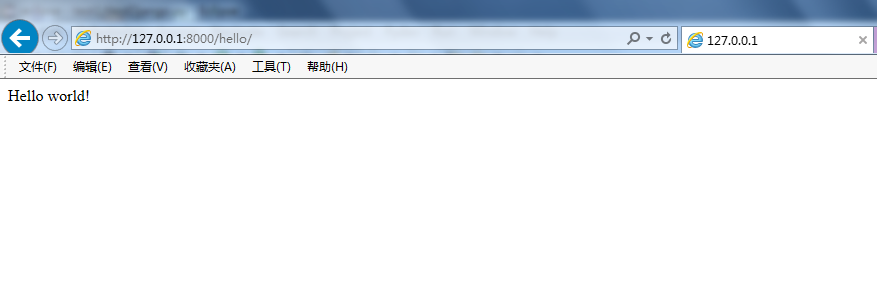
总结一下:
-
进来的请求转入/hello/。
-
Django通过在ROOT_URLCONF配置来决定根URLconf。
-
Django在URLconf中的所有URL模式中,查找第一个匹配/hello/的条目。
-
如果找到匹配,将调用相应的视图函数。
-
视图函数返回一个HttpResponse。
-
Django转换HttpResponse为一个适合的HTTP response,以Web page显示出来。
其实做一个Django-powered页面,只需要写视图函数并用 URLconfs把它们和URLs对应起来就ok了。
第六步:编写一个动态页面。
我们的Hello world视图是用来演示基本的Django是如何工作的,但是它不是一个动态网页的例子,因为网页的内容一直是一样的. 每次去查看/hello/,你将会看到相同的内容,它类似一个静态HTML文件。在第二个例子里,博主通过一个显示当前时间的页面来简单示范一下动态页面。动态页面和静态页面的编写是一样的,两部分:创建视图和配置URL。
视图文件views.py代码如下:
from django.http import HttpResponse
import time
def current_time(request):
return HttpResponse("Current time is: "+time.strftime('%Y-%m-%d %H:%M:%S'))
URLconf文件urls.py代码如下:
from django.conf.urls import url
from django.contrib import admin
from mysite.views import hello
from mysite.views import current_time
urlpatterns = [
url(r'^admin/', admin.site.urls),
url(r'^hello/',hello),
url(r'^current_time/', current_time),
]
然后我们通过网址http://127.0.0.1:8000/current_time/就可以看到编写的第一个动态页面了,它显示的内容是你访问该页面时的当前时间,如下图所示:






